电脑无法开机是什么原因,如何正常启动电脑?
电脑无法开机是什么原因?导致电脑不能正常开机的可能原因有很多种,按照以下的原因您可以先自己尝试修复电脑或到维修店维修。
原因一.供电有问题
如果按开机键之后电脑完全没反应,可能是供电有问题,简单来说供电出问题可能是忘记插电,也可能是笔记本电脑的电池没电或者损坏,如果是台式电脑,可能是内部电源接线松动分离。

先检查电源,由外向内检查比较方便:
先看电源线是不是正常连接,注意插线板的插头有没有插上,如果插线板有按钮,注意要按下通电。
如果外接电源线正常连接但是电脑不能正常开机,那么笔记本电脑可以考虑电池出问题,台式电脑可能是电源模块有问题,比如电脑电源功率不足或者线缆断开,不过这样要维修的话可能需要拆机,建议大家直接联系售后。

原因二.电脑系统损坏
如果按下电脑开机键之后电脑有反应,指示灯亮起,但是始终进入不了系统,可能是电脑系统受损无法开机。
解决方法是修复或重装电脑系统,相较于拆机检查来说重装系统其实并不复杂,可以使用电手装机来制作U盘启动盘并重装电脑系统。

重装电脑系统的具体步骤如下:
步骤1. 找到一台可以正常使用的电脑,下载电手装机软件,将一个大小在8GB以上的空白U盘插入电脑,打开软件然后点击左侧的「制作可启动设备」,软件会自动识别插入的U盘,点击「开始」。
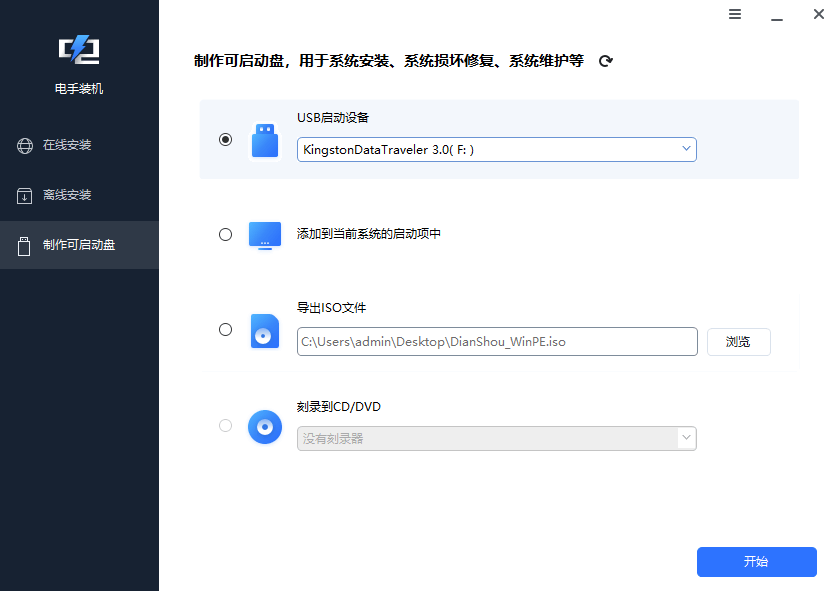
步骤2. 软件弹出格式化U盘提示,确认U盘内没有需要保留的文件之后点击「确认」格式化U盘。
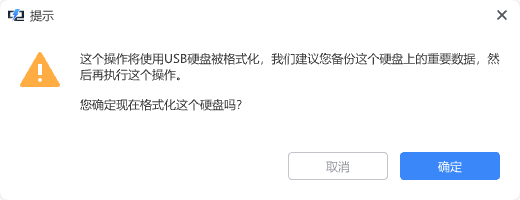
步骤3. 选择合适的Windows系统版本,点击「开始制作」。软件会自动下载系统资源并制作可启动盘,制作完毕后会弹出提示。
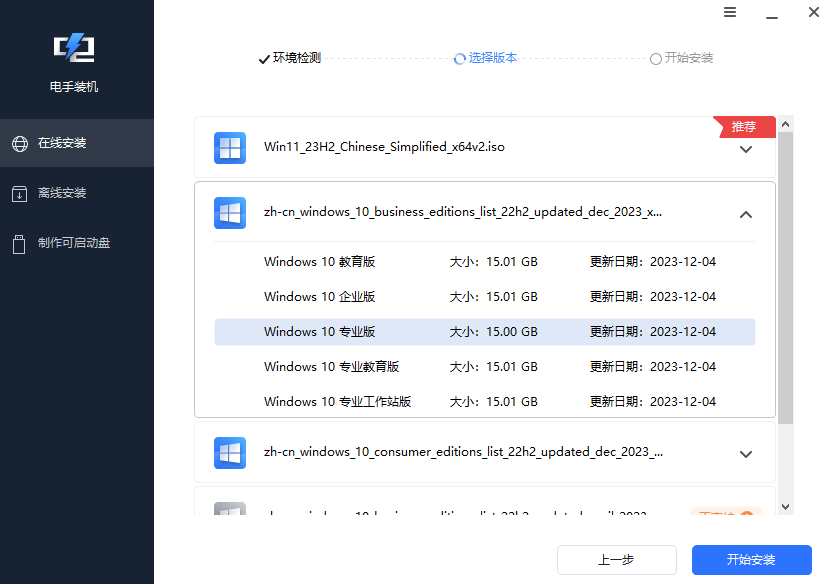
步骤4. 将制作好的U盘启动盘插入不能开机的电脑,重启电脑,会从U盘启动,如果没有,在电脑重启时连续点击「F10」进入BIOS,调整电脑启动顺序为优先从U盘启动。不同电脑修改启动顺序的具体操作方法可能不同,可以按品牌和型号搜索。
从U盘重启后就进入了安装过程,按照弹出的窗口提示操作,重装电脑系统就可以了。
原因三.其他硬件损坏
电脑无法开机是什么原因?可能和电脑内的几个主要硬件损坏有关,电脑要能够正常开机需要满足一些基本的运行条件,所以当CPU、内存条、硬盘等硬件出现问题时电脑可能不能开机。

如果电脑开机时蓝屏,一般会显示蓝屏代码,按蓝屏代码搜索查找是什么问题再对症下药解决问题就可以了。

如果没有蓝屏代码,不知道哪里出了问题,建议到店请专业人士检修,避免自己拆机损坏内部器件。
结论
总的来说,电脑无法开机是什么原因?可能是硬件问题,也可能是系统损坏,上面主要针对大家自己可以修复的问题进行了详细介绍,希望对您有所帮助。
本文编辑:@ duty
©本文著作权归电手所有,未经电手许可,不得转载使用。
